Paano ikonekta ang maraming speaker sa isang computer
 Ang mga speaker ay kadalasang binibili kasama ng isang computer o laptop. Sa ilang mga modelo sila ay binuo sa katawan at ang tunog ay direktang inilalabas sa pamamagitan ng mga ito. Ang karaniwang pagsasaayos ay sapat para sa pakikinig sa musika, panonood ng iyong mga paboritong pelikula at paglalaro. Ngunit kung gusto mong maranasan ang buong tunog at pakiramdam na ikaw ay nasa isang sinehan, dapat mong ikonekta ang dalawa o higit pang mga speaker.
Ang mga speaker ay kadalasang binibili kasama ng isang computer o laptop. Sa ilang mga modelo sila ay binuo sa katawan at ang tunog ay direktang inilalabas sa pamamagitan ng mga ito. Ang karaniwang pagsasaayos ay sapat para sa pakikinig sa musika, panonood ng iyong mga paboritong pelikula at paglalaro. Ngunit kung gusto mong maranasan ang buong tunog at pakiramdam na ikaw ay nasa isang sinehan, dapat mong ikonekta ang dalawa o higit pang mga speaker.
Ang pagkonekta ng ilang acoustic device nang sabay-sabay ay nagbibigay-daan sa iyo na pataasin ang volume, na kapaki-pakinabang para sa paggamit sa malalaking audience at maingay na kumpanya. Gayundin, sa tamang paglalagay ng mga kagamitan sa paligid ng perimeter ng silid, makakamit mo ang surround sound at ang epekto ng kumpletong paglulubog sa kapaligiran ng isang pelikula o laro sa computer.
Upang maayos na i-configure ang pagpapatakbo ng speaker system o ikonekta ang karagdagang kagamitan, dapat mong sundin ang lahat ng mga hakbang ayon sa mga tagubilin. Para sa kaginhawahan, ilalarawan namin nang detalyado ang isang sunud-sunod na plano ng aksyon para sa pagkonekta ng ilang speaker.
Ang nilalaman ng artikulo
Sinusuri ang sound card bago ikonekta ang mga karagdagang speaker
Kung gusto mong ikonekta ang karagdagang kagamitan sa acoustic, dapat mong suriin ang mga kakayahan ng sound card na naka-install sa iyong computer. Kahit na mayroong ilang mga konektor, hindi laging posible na ikonekta ang mga kinakailangang kagamitan.Upang suriin ang card, gawin ang mga sumusunod na manipulasyon:
- Mag-click sa pindutan ng "Start" at pumunta sa "My Computer". Pagkatapos nito, buksan ang "Device Manager" na may kumpletong listahan ng mga konektadong kagamitan. Kung ang iyong column ay wala sa listahan na lalabas, malamang na nawawala o luma na ang mga driver para sa kagamitang ito. I-download ang pinakabagong bersyon, pagkatapos ay i-install ito sa iyong computer.
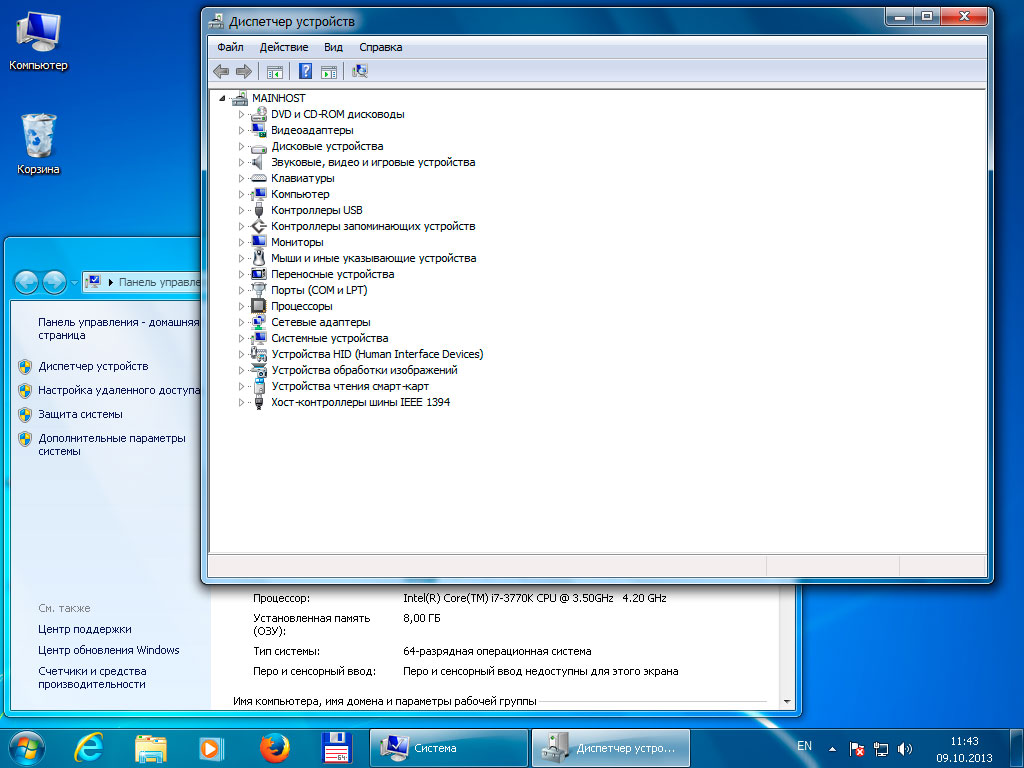
- Pagkatapos nito, maghanap ng impormasyon tungkol sa uri ng naka-install na sound card. Ang numero at modelo ay makikita sa dokumentasyon o sa panel sa tabi ng output para sa pagkonekta ng mga kagamitan sa audio. Maghanap ng isang paglalarawan ng mga katangian ng kaukulang bersyon sa opisyal na website ng gumawa. Ang mga kakayahan ng sound card at mga tagubilin para sa pagkonekta ng kagamitan ay dapat na nakasulat doon.
- Magsagawa ng koneksyon at pagsasaayos ayon sa impormasyong natanggap. Pagkatapos nito, i-save ang mga pagbabago at pagkatapos ay i-restart ang iyong computer.
PANSIN! Kung ang mga inskripsiyon ay nabura sa panahon ng operasyon, maaari mong gamitin ang programa upang matukoy ang bersyon ng hardware na CPU-Z. I-download ito mula sa Internet at patakbuhin ito sa iyong computer para malaman ang impormasyon.
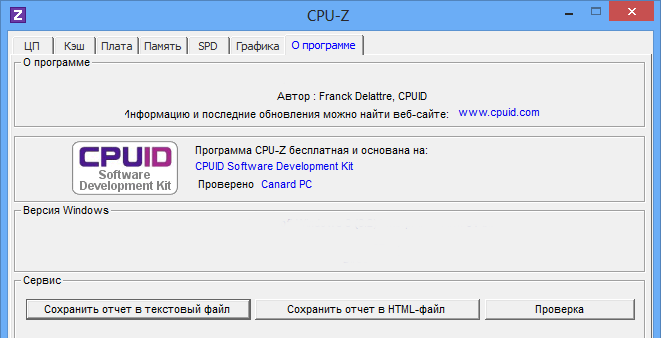
Paano ikonekta ang maraming speaker sa isang computer
Pagkatapos suriin na ang sound card ay nakakatugon sa mga kinakailangang kinakailangan para sa pagkonekta sa maraming speaker, magpatuloy sa pagkonekta sa kagamitan. Upang magawa ito, sundin ang mga senyas:
- Ikonekta ang speaker system nang paisa-isa sa mga naaangkop na konektor sa PC panel. Kung mayroon kang isang libreng connector, bumili ng splitter. Pagkatapos nito, maaari mong ikonekta ang dalawang device nang sabay-sabay.
- Lilitaw ang isang dialog box sa screen ng monitor na humihiling sa iyong kumpirmahin ang konektadong kagamitan. Piliin ang uri ng "Mga Hanay" mula sa ibinigay na listahan, pagkatapos ay mag-click sa pindutang "OK" upang kumpirmahin ang iyong pinili.
- Suriin ang mga setting ng tunog at mga setting ng volume para sa bawat speaker. Pumunta sa seksyon ng menu na may mga pagpipilian sa output ng tunog. Ayusin ang uri ng output, dami. Kung kinakailangan, maaari mong baguhin ang mga setting sa mga katangian ng system upang matiyak ang mas mahusay na kalidad ng pag-playback.
Kapag nagtatrabaho sa isang wireless system, i-set up ang paglilipat ng data sa pamamagitan ng Bluetooth na may pagpipilian ng ilang mga opsyon sa teknolohiya. Tandaan ang mga column para sa mabilis na pag-synchronize kapag na-on mo itong muli.





